Centos下pycharm的安装与配置
1 下载安装pycharm
首先在下面的网址下载安装包:
https://www.jetbrains.com/pycharm/download/#section=linux
然后使用下列指令将安装包放入合适的目录下(本文将安装包放入了/usr/local目录下):
cd /home/yue/Downloads
mv pycharm-community-2020.1.tar.gz /usr/local
然后进行安装包所在目录,进行解压:
tar -zxvf pycharm-community-2020.1.tar.gz
修改环境变量:
vim /etc/hosts
在其中添加一行代码:0.0.0.0 account.jetbrains.com
进入解压好的pycharm的bin目录下:
cd /pycharm/bin
运行命令pycharm.sh
./ pycharm.sh
此时可能会出现No protocol specified的情况:
解决方案:
- 执行
exit命令,退出root用户 - 执行
xhost +命令,如果出现access control disabled, clients can connect from any host,表明当前图形界面配置成功,此时重新执行pycharm.sh脚本即可,如果报错xhost: unable to open display ":0"(注:这里不一定是:0,跟你的系统设置有关) - 执行
vncserver命令 - 执行
export DISPLAY= yue:1(这里不一定是yue:1,要根据vncserver命令出现的结果填写,我的主机是yue:1)
此时会出现一个窗口,点击ok然后等待安装完成就可以了。
2 配置pycharm环境
当pycharm运行成功后,我们可以看到以下界面:
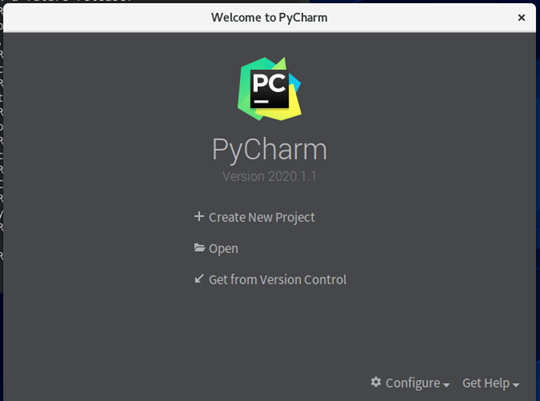
点击configure,然后点击setting,此时会出现以下界面:
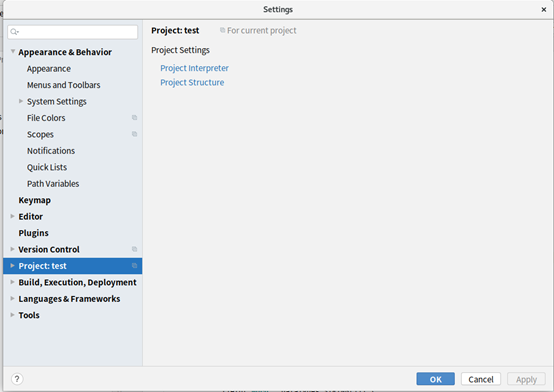
点击project,点击project interpreter,点击设置按钮,点击add,添加python环境
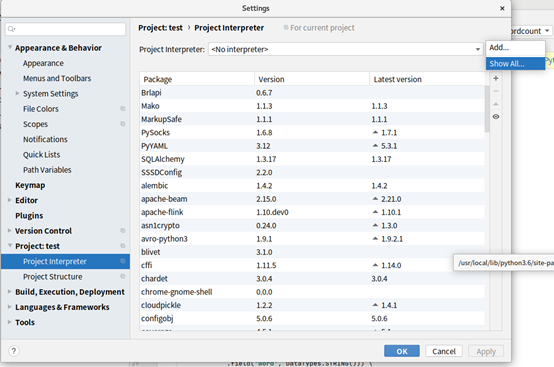
选择existing environment,点击右侧的按钮查找已存在的python 环境
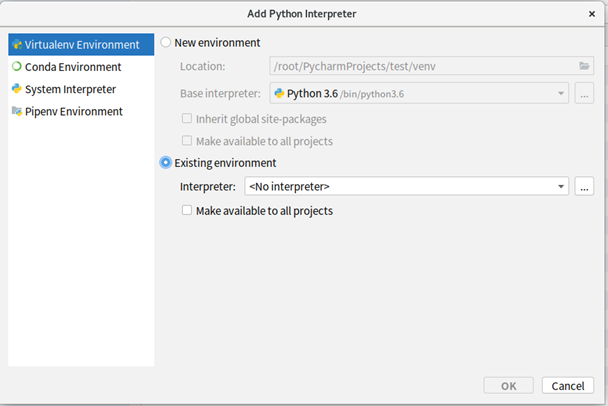
可以使用which python3命令查看使用的python版本,然后选择合适的版本即可。(这里我用于flink开发的python版本是位于/bin目录下的python 3.6)
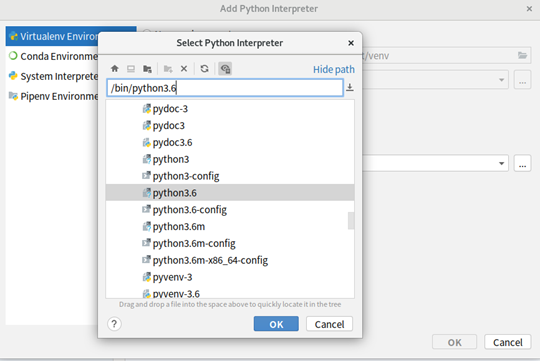
此时创建一个新的项目,修改文件名,将其改为test(这里可以随意命名)。注意所选择的环境一定要与你命令行下的环境相同,可以使用which python3命令查看使用的python版本。然后选择existing interpreter,点击create。
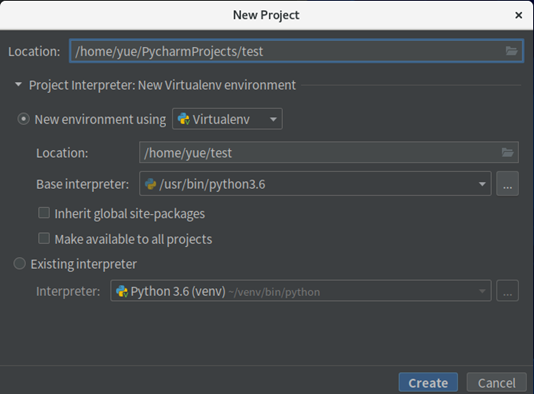
你就可以看到有一个test项目,此时右键点击new新建一个python文件(也就是点击python file)
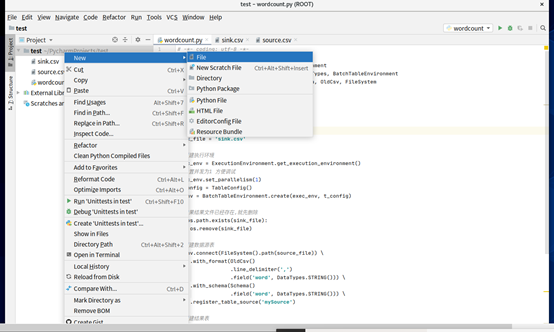
此时就可以开始编程了




















 344
344











 被折叠的 条评论
为什么被折叠?
被折叠的 条评论
为什么被折叠?








